 Източник: Harish Jonnalagadda / Android Central
Източник: Harish Jonnalagadda / Android Central
Наскоро възхвалявах добродетелите на Google Duo, тъй като установих, че това е един от най-добрите видео чатове платформи не само на Android, но и на Android, iOS и в мрежата (по дяволите, дори мога да се обаждам от моя Chromebook!). Какъвто съм бил използвайки го все повече и повече, докато работите от вкъщи, Намерих няколко изискани съвета и трикове, които исках да споделя (15 съвета всъщност). Дано научите нещо ново тук, което прави следващото ви обаждане в Duo още по-добро!
Съвет 1 Остави съобщение
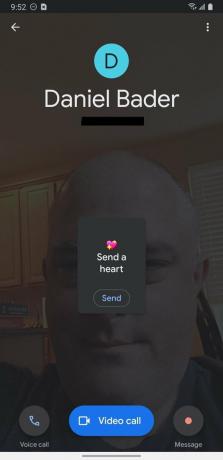
 Източник: Джерами Джонсън / Android Central
Източник: Джерами Джонсън / Android Central
Ако вашите приятели или семейство не са наоколо за чат или ако просто искате да изпратите съобщение, че мислите за тях, можете лесно да изпратите видео, гласово или дори текстово съобщение. Вижте нашето ръководство, за да видите как.
Verizon предлага Pixel 4a само за $ 10 / месец на нови неограничени линии
Съвет 2 Повече забавление с повече приятели
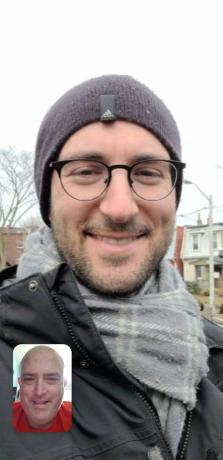
 Източник: Джерами Джонсън / Android Central
Източник: Джерами Джонсън / Android Central
Все повече хора координират събития за видео разговори, било то с приятели, за да наваксат, виртуален щастлив час или парти за гледане на видео. Google Duo ви позволява да
създайте групови разговори с до 12 души чрез приложението, макар че за съжаление това не може да бъде инициирано в мрежата.Съвет 3 Филтри и ефекти
 Източник: Джерами Джонсън / Android Central
Източник: Джерами Джонсън / Android Central
Всяко видео съобщение, което си заслужава, има вградени филтри и ефекти, а Google Duo не е по-различен. От екрана за селфи можете бързо докоснете, за да добавите няколко различни филтъра и ефекти, които често се променят в зависимост от времето на годината.
Съвет 4 Wowser в браузъра
 Източник: Джерами Джонсън / Android Central
Източник: Джерами Джонсън / Android Central
Едно от страхотните неща за Google Duo е, че можете започнете едно-към-едно обаждане от всеки уеб браузър. Просто отидете на duo.google.com и започнете разговора си. Заслужава да се отбележи, че можете да го настроите на Chromebook, но той изисква различни стъпки.
Съвет 5 Чук-чук
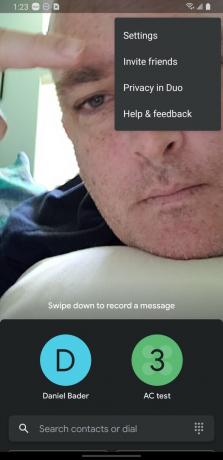
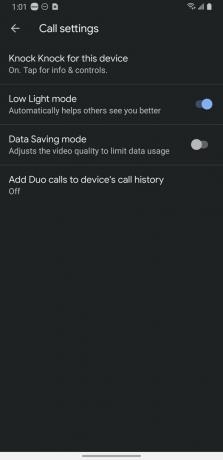
 Източник: Джерами Джонсън / Android Central
Източник: Джерами Джонсън / Android Central
Google Duo предлага забавна функция, наречена Knock-Knock, която позволява на човека, на когото се обаждате, да ви види, преди да се качи. Това е замислено като приятелски предварителен преглед, но честно казано, мога да разбера, ако смятате, че е някак зловещо (искам да кажа, не искате човекът, на когото се обаждате, да ви види как проверявате зъбите си!) Добрата новина е, че можете да деактивирате тази функция.
- Докоснете меню с три точки в горния десен ъгъл.
- Натисни Настройки.
- След това натиснете Настройки за разговори.
- От тук можете да го изключите за малко поверителност преди разговора.
Съвет 6 Режим на слабо осветление
 Източник: Google
Източник: Google
Това е чудесна функция, която регулира осветлението, за да помогне на хората, на които се обаждате, да ви видят по-добре. Той е включен по подразбиране, за да помогне в ситуации с ниска осветеност, но можете да го изключите в Настройки под Настройки за разговори.
Съвет 7 Режим за спестяване на данни
 Източник: Harish Jonnalagadda / Android Central
Източник: Harish Jonnalagadda / Android Central
Друга полезна настройка, тази функция ще регулира качеството на видеото, за да ограничи използването на данни. Особено полезно е, ако сте на LTE сигнал или ако Wi-Fi мрежата ви е лоша. Ако обаче имате добър Wi-Fi и неограничени данни, не бих се занимавал твърде много с него.
Съвет 8 Картина в картина
 Източник: Android Central
Източник: Android Central
След като започнете повикване в Duo, можете да изпълнявате много задачи, като плъзнете от приложението и навигирате около телефона си, докато малък прозорец картина в картина ви следва. Хак за производителност или друго разсейване? Предполагам, че зависи от това как го използвате.
Съвет 9 Проследявайте обажданията си
 Източник: Harish Jonnalagadda / Android Central
Източник: Harish Jonnalagadda / Android Central
Въпреки че има нови телефони с Android, които ви позволяват да осъществявате обаждания в Duo от приложението за набиране (телефон), много от тях все още не го правят. За тези телефони можете да покажете историята на обажданията си в Duo в историята на набирането, като превключите превключвател в Duo Настройки. От Настройки за разговори, последният запис е да добавите Duo повиквания към историята на обажданията на устройството. Просто!
Съвет 10 Управление на известията
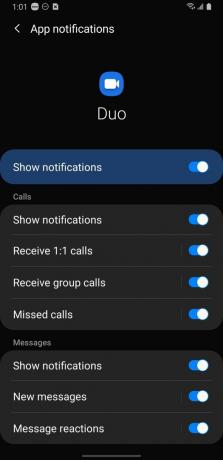
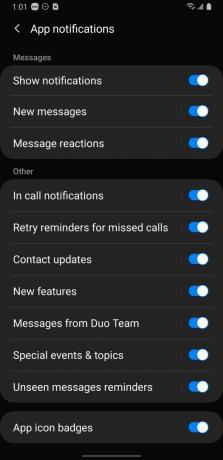 Източник: Джерами Джонсън / Android Central
Източник: Джерами Джонсън / Android Central
Тук може да получите някакво претоварване на опциите, но мисля, че е добре да имате избор. От Duo Настройки, Натисни Известия. Тук ще можете да контролирате десетки предпочитания за известия за обаждания, съобщения и други настройки.
Съвет 11 Тъмен режим

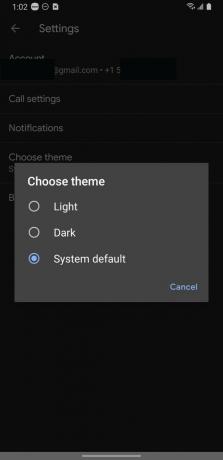 Източник: Джерами Джонсън / Android Central
Източник: Джерами Джонсън / Android Central
Знам, че Dark Mode е системна настройка на Android 10 и от няколко години се предлага на няколко телефона. Не всеки обаче има по-нов телефон и за тези хора Duo ви покрива. Под Duo Настройки, докоснете Изберете режим на тема. Там можете да изберете Светъл, Тъмен или Системен по подразбиране.
Съвет 12 Блок пълзи

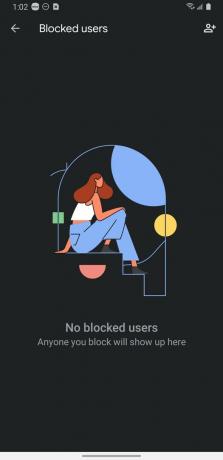 Източник: Джерами Джонсън / Android Central
Източник: Джерами Джонсън / Android Central
Това е чудесна функция за тези, които имат луди бивши или досадни "приятели", които просто. Няма. Спри се. Обаждане. От Duo Настройки екран, натиснете Блокирани потребители, и добавете тези страховити контакти тук.
Съвет 13 Настройките за поверителност
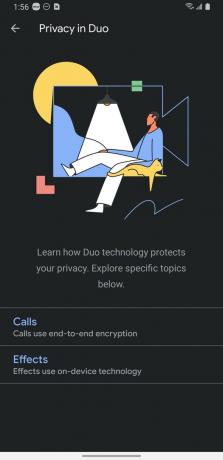

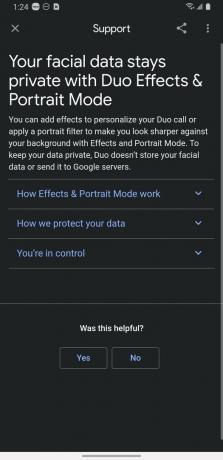 Източник: Джерами Джонсън / Android Central
Източник: Джерами Джонсън / Android Central
Това е по-скоро FYI, отколкото настройка, но мисля, че си струва да се отбележи. Разговорите и обажданията в Google Duo са криптирани от край до край по подразбиране. Също така, всички лицеви ефекти / обработка на филтри се извършват на устройство, а не на сървър. Тук печели голяма поверителност. Ако докоснете менюто с настройки с три точки, ще видите връзка, която казва Поверителност в Duo. Докосването на това извежда екран, който говори за функциите за поверителност на Duo, с повече информация с едно докосване за обаждания и ефекти.
Съвет 14 Премахнете профила в Google

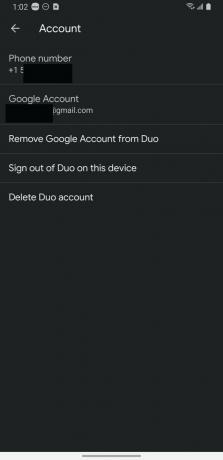 Източник: Джерами Джонсън / Android Central
Източник: Джерами Джонсън / Android Central
Следващите няколко съвета са малко драстични, но е важно да знаете къде се намират, в случай че усещате, че просто искате да напуснете вселената на Duo. Ако искате да отделите вашия акаунт в Google от Duo, просто докоснете Раздел Акаунт под Настройки на Duo и след това докоснете Премахнете профила в Google от Duo.
Съвет 15 Излезте или изтрийте акаунта в Duo
По същите линии като предишния връх, от същия Раздел Акаунт, можете да докоснете Излезте от Duo на това устройство или Изтрийте Duo връзки към акаунта, ако искате да напуснете услугата временно или за постоянно.
Някакви други съвети?
Имате ли други съвети, с които сте се сблъсквали с Google Duo? Изключете звука в коментарите по-долу.

Това са най-добрите безжични слушалки, които можете да закупите на всяка цена!
Най-добрите безжични слушалки са удобни, звучат страхотно, не струват прекалено много и лесно се побират в джоба.

Всичко, което трябва да знаете за PS5: Дата на издаване, цена и много други.
Sony официално потвърди, че работи по PlayStation 5. Ето всичко, което знаем за него до момента.

Nokia пуска два нови бюджетни телефона Android One под $ 200.
Nokia 2.4 и Nokia 3.4 са най-новите допълнения към бюджетната гама смартфони на HMD Global. Тъй като и двете са устройства с Android One, гарантирано ще получат две основни актуализации на ОС и редовни актуализации на защитата до три години.

Работата от вкъщи стана по-лесна с тези страхотни бюра за скута.
Да ви е удобно е чудесно, но не винаги е лесно, когато се опитвате да използвате лаптоп или да пишете, когато се излежавате в леглото или на дивана. За щастие има няколко страхотни бюра за скута, които ще ви помогнат да се чувствате комфортно и ефективно при работа, игри или писане в свободното време.
